
Сохранение документов в папке совместного использования/на FTP-сервере 
 |
|
Доступные адресаты для общих папок ограничены адресатами, зарегистрированными в адресной книге. Если в адресной книге не зарегистрированы адресаты, зарегистрируйте их перед сканированием в общие папки.
|
1
Разместите документы. Размещение документов

2
Нажмите  и коснитесь элемента <Сканиров-е>.
и коснитесь элемента <Сканиров-е>.
 и коснитесь элемента <Сканиров-е>.
и коснитесь элемента <Сканиров-е>.
При появлении экрана входа в систему введите имя пользователя и пароль, используя цифровые клавиши. Затем выберите сервер аутентификации и нажмите  . Вход в систему авторизованной отправки.
. Вход в систему авторизованной отправки.
 . Вход в систему авторизованной отправки.
. Вход в систему авторизованной отправки.3
Коснитесь элемента <Файл>.
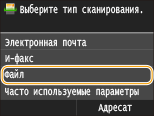
4
Выберите адресата из адресной книги.
См. раздел Выбор из адресной книги для получения информации об использовании адресной книги.
Выбор мест назначения напрямую путем ввода номеров кодированного набора. Можно также задать места назначения, куда ранее отправлялись сообщения. Выбор адресатов напрямую путем ввода кодированных номеров набора Указание ранее использованных адресатов
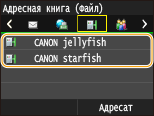

Если указанный выше экран не отображается
Вы можете выполнять отправку только в папку совместного использования или на FTP-сервер. Для отправки в другие места назначения вам необходимо задать настройки аутентификации функции отправки, исключив ограничение выбора мест назначения. Более подробную информацию можно получить у системного администратора. Аутентификация сервера LDAP
5
При необходимости укажите параметры сканирования.
Коснитесь, чтобы выбрать настройки. Указание подробных настроек


Имя файла отсканированного документа назначается автоматически по следующему шаблону: номер управления связью (четыре знака)_дата и время отправки документа_номер документа (три знака).имя расширения файла.
Примеры названий файлов. Если одностраничный документ преобразовывается в PDF-файл и отправляется 17 октября 2015 года в 19:00:05.
0045_151010191005_001.pdf
Имена файлов невозможно задавать самостоятельно.
6
Нажмите  , чтобы начать сканирование.
, чтобы начать сканирование.
 , чтобы начать сканирование.
, чтобы начать сканирование.Начнется сканирование.
При появлении экрана аутентификации файла введите имя пользователя и пароль, используя цифровые клавиши, а затем коснитесь <Применить>.
Для отмены сканирования нажмите 
 <Да>.
<Да>.

 <Да>.
<Да>. При размещении документов в податчике на шаге 1
При размещении документов в податчике на шаге 1
После завершения сканирования документы сканируются в папку совместного использования или на FTP-сервер.
 При размещении документов на стекле экспонирования (см. шаг 1)
При размещении документов на стекле экспонирования (см. шаг 1)
После завершения сеанса сканирования следуйте действиям, описанным ниже (если только в шаге 5 вы не выбрали в качестве формата файла формат JPEG).
|
1
|
При наличии дополнительных страниц документа, которые необходимо отсканировать, поместите следующую страницу на стекло экспонирования и нажмите
 . .Выполняйте этот шаг до тех пор, пока не закончите сканировать все страницы.
Если нужно отсканировать только одну страницу, перейдите к следующему шагу.
|
|
2
|
Коснитесь элемента <Начать отправ.>.
Документы сканируются в папку совместного использования или на FTP-сервер.
|
 |
|
Если необходимо всегда сканировать, используя одни и те же настройки: Изменение параметров по умолчанию
Регистрация комбинации настроек для постоянного использования: Добавление часто используемых настроек (электронная почта/интернет-факс/папка совместного использования/FTP-сервер)
|